La configuración de máxima calidad para VLC
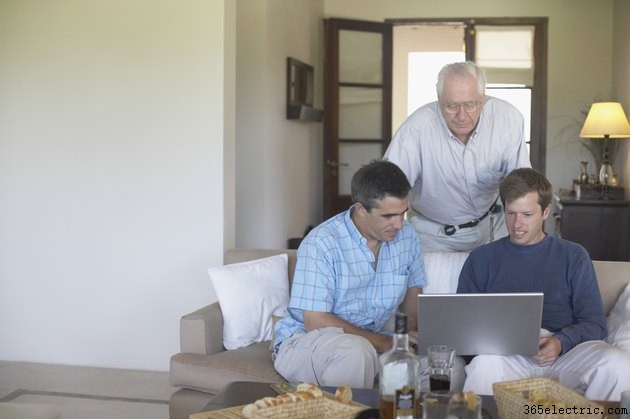
"Alta calidad" no significa lo mismo para todos. La calidad de video y audio está determinada no solo por los archivos que está reproduciendo, sino también por la configuración de su hardware y sus preferencias de visualización. VLC brinda un amplio control sobre la configuración de video y audio para que pueda lograr una reproducción multimedia de alta calidad, sin importar lo que eso signifique para usted.
Ajustes de configuración de audio
Aproveche una tarjeta de sonido envolvente de alto rendimiento en su sistema seleccionándola como la salida de audio predeterminada para VLC. Haz clic en "Audio" en la barra de menú y coloca el cursor sobre "Dispositivo de audio". Haga clic en la tarjeta de sonido envolvente de la lista de dispositivos de audio que se muestra. Cuando está viendo un video y el sonido de la acción a la derecha se emite desde el altavoz izquierdo, puede invertir rápidamente la imagen estéreo usando la selección "Estéreo inverso" de la opción "Modo estéreo" del menú Audio.
Trucos de mejora de audio
Presionando "Ctrl-E" simultáneamente abre la ventana de Ajustes y Efectos. Desde la pestaña Efectos de audio, tres potenciadores de procesamiento de señales permiten ajustar el sonido. El ecualizador gráfico tiene una colección de ajustes preestablecidos para usar solo o como puntos de partida para un ajuste fino. El compresor puede reducir el rango dinámico del sonido para que los pasajes silenciosos sean audibles sin que los sonidos fuertes abrumen la sala. El espacializador sintetiza el procesamiento de sonido tridimensional, mejorando la sensación de espacio del sonido estéreo. También puede usar la pestaña Sincronización para alinear el audio y los subtítulos con el video, ya que algunos métodos de codificación de video pueden introducir errores de tiempo.
Sugerencias para la corrección de videos
El video reproducido en televisores utiliza una técnica llamada entrelazado, en la que cada segunda fila de píxeles se proyecta desde la parte superior de la pantalla hacia abajo en pases alternos. Reproducir un DVD puede mostrar artefactos horizontales debido al entrelazado. Acceder a Video desde la barra de menú en VLC permite desentrelazar en varios modos, eliminando estos artefactos y suavizando la reproducción. Al transmitir video desde Internet, seleccionar "Post-procesamiento" en el menú Video puede mejorar la calidad de algunas transmisiones que se transmiten con velocidades de bits bajas. Este elemento del menú aparece atenuado a menos que la transmisión de video use un códec para el cual VLC admita el procesamiento posterior.
Herramientas de filtro de video
La ventana Ajustes y efectos tiene una pestaña Efectos de video que contiene varias herramientas para mejorar la calidad de su experiencia de video. Por ejemplo, Sharpen en la pestaña Essential y Anti-Flickering en la pestaña Advanced pueden agregar claridad a algunos videos, mientras que Image Adjust en la pestaña Essential permite ajustar el color, el brillo y el contraste. El tamaño del monitor y la distancia de visualización juegan un papel importante en la calidad percibida, por lo que el zoom y la relación de aspecto del menú Video pueden cambiar la nitidez aparente para adaptarse a sus condiciones de visualización.
- ·Cómo ajustar la reproducción de audio de música en un iPhone
- ·Cómo conectar el vídeo y Auto Componentes a un receptor Kenwood
- ·Un tutorial para el iMic
- ·Los mejores ajustes de sonido para Receptores para Blu -ray
- ·Los mejores ajustes de audio para el Tascam DR- 07
- ·Los ajustes del iPod touch mejores conversión para Videora
- ·La mejor configuración para Sky HD
- ·La instalación del cable RF
- Equipo de Pruebas de Calidad de Video
- El catalizador de DVD Tamaño de pantalla Ajustes para un G1
- Recomendado Vídeo Configuración de audio para un Blackberry Storm película
- Cómo utilizar HDMI para vídeo y RCA para audio en el mismo TV
- ¿Cuál es la mejor unidad principal para calidad de sonido?
- Cómo cambiar el búfer para Hulu
